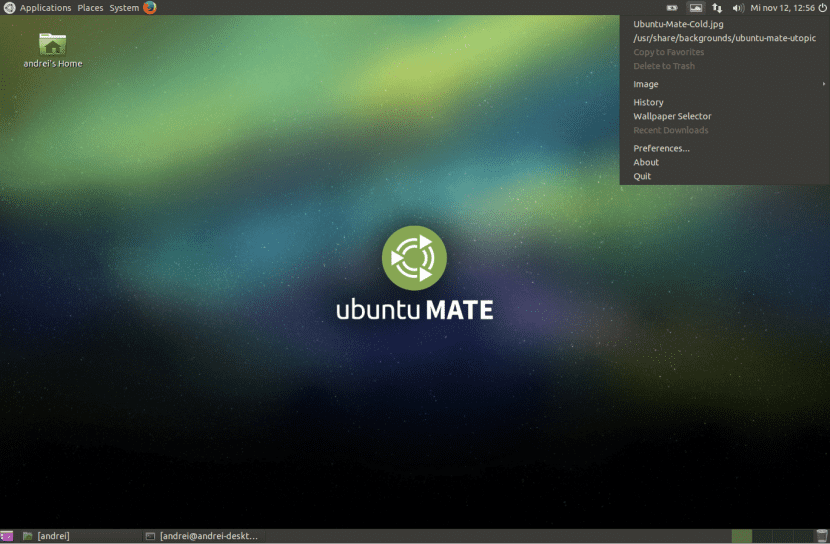
În câteva zile va fi lansată o nouă versiune de Ubuntu, cu aceasta, mulți utilizatori își vor actualiza computerele, își vor schimba desktop-urile și ca urmare a tuturor acestora, sistemul de operare poate deveni mai lent din cauza diferitelor biblioteci și programe care nu au nicio funcție. sau care nu este cu adevărat folosit de utilizatorul final.
Din acest motiv mulți Utilizatorii efectuează de obicei o instalare curată a Ubuntu. Dar puteți restaura desktopul fără a fi nevoie să faceți o instalare curată și apoi să eliminați pachetele rămase, fără a avea probleme cu dependențele.
Există o comandă pentru desktop-urile Gnome, MATE și Unity care nu numai că șterge configurațiile desktop-ului, ci ne permite și să facem copii de rezervă ale acelor configurații pentru a le folosi mai târziu sau a le restaura. Comanda folosește Programul Dconf, un instrument care este prezent în desktop-urile menționate mai sus și pe care, prin urmare, nu îl putem folosi în alte desktop-uri precum Xfce, Plasma sau Lxde.
Pentru a face toate acestea, trebuie să deschidem un terminal și să scriem următoarele:
sudo dconf dump
Această comandă va rula o subfuncție pentru faceți o copie de rezervă a setărilor noastre. Este important să o faceți înainte de următoarea comandă pentru că dacă la restaurarea desktopului vedem că ceva nu este în regulă, putem reveni la configurația anterioară și putem rezolva problemele.
Acum scriem în terminal:
dconf reset -f /
Și după aceasta, desktopul nostru Ubuntu va reveni la configurația sa inițială, de parcă am fi instalat Ubuntu pentru prima dată. Aceasta înseamnă că comenzile rapide, setările, temele de pe desktop, etc. nu vor mai funcționa și totul va reveni la valorile implicite.
Personal, optez de obicei pentru instalarea curată, dar trebuie să spun că copiile de rezervă și instalarea îmi iau timp pe care nu îl am, motiv pentru care mi se pare foarte interesant acest truc, deoarece ne permite curățați Ubuntu fără a petrece mult timp cu el.
Pare destul de simplu și practic. Sunt unul dintre cei care prefer o instalare de la 0. Mașinile mele sunt Dual Boot, fac Back Up-ul, din Windows șterg partițiile Linux și apoi urmez directivele instalatorului grafic al Distro-ului pe care l-am instalat și totul funcționează foarte bine.
Pe genbeta.com acum două zile:
https://www.genbeta.com/paso-a-paso/como-restablecer-el-escritorio-de-ubuntu-a-su-estado-original-con-un-simple-comando
Nu știu dacă acesta este primul loc unde a fost publicat asta, dar îl citisem acolo în urmă cu două zile și, în orice caz, articolul genbeta citează sursa.
Ce coincidență că în Ubunlog iese un articol care spune exact același lucru a doua zi. Bineînțeles că în cazul de față este de casă, fără să fi mai citit nicăieri pentru că, dacă l-aș fi citit, s-ar cita sursa, desigur, întrucât este corect și nici nu costă nimic... Oricum .
Salutări.
Am Windows pe un PC și Ubuntu pe altul așa că nu am probleme și le pot folosi pe ambele în același timp.